Formularai Microsoft Access suteikia svarbią galimybę rinkti ir rodyti duomenis. Jei formuliai yra dideli, įvairių įvesties laukų išdėstymas gali greitai tapti neaiškus. Efektyvus būdas sutaupyti vietos ir struktūrizuoti naudotojo sąsają yra atsiskaitymai. Ši funkcija leidžia tau organizuoti informaciją įvairiose kategorijose, todėl svarbūs duomenys iškart nenukraunami. Šioje instrukcijoje paaiškinsiu, kaip į savo formas įterpti atsiskaitymus, kad sukurtum patrauklią ir funkcionalią naudotojo patirtį.
Protingiausi pastebėjimai
- Atsiskaitymai padeda pateikti duomenis aiškiu formatu.
- Informacija gali būti suskirstyta į įvairias kategorijas ir rodyti atskiruose atsiskaitymuose.
- Ši funkcija garantuoja, kad forma neatrodys perkrauta, ir tik svarbiausi duomenys bus matomi.
Žingsnis po žingsnio instrukcija
Pateikiame, kaip sukurti atsiskaitymus savo Access formoje:
Žingsnis 1: Atidaryti projektavimo režimą
Pirmiausia turi įsitikinti, kad esi projekto režime, kad galėtum atlikti pakeitimus. Tam spustelėk atitinkamą formą ir pasirink projektavimo režimą.
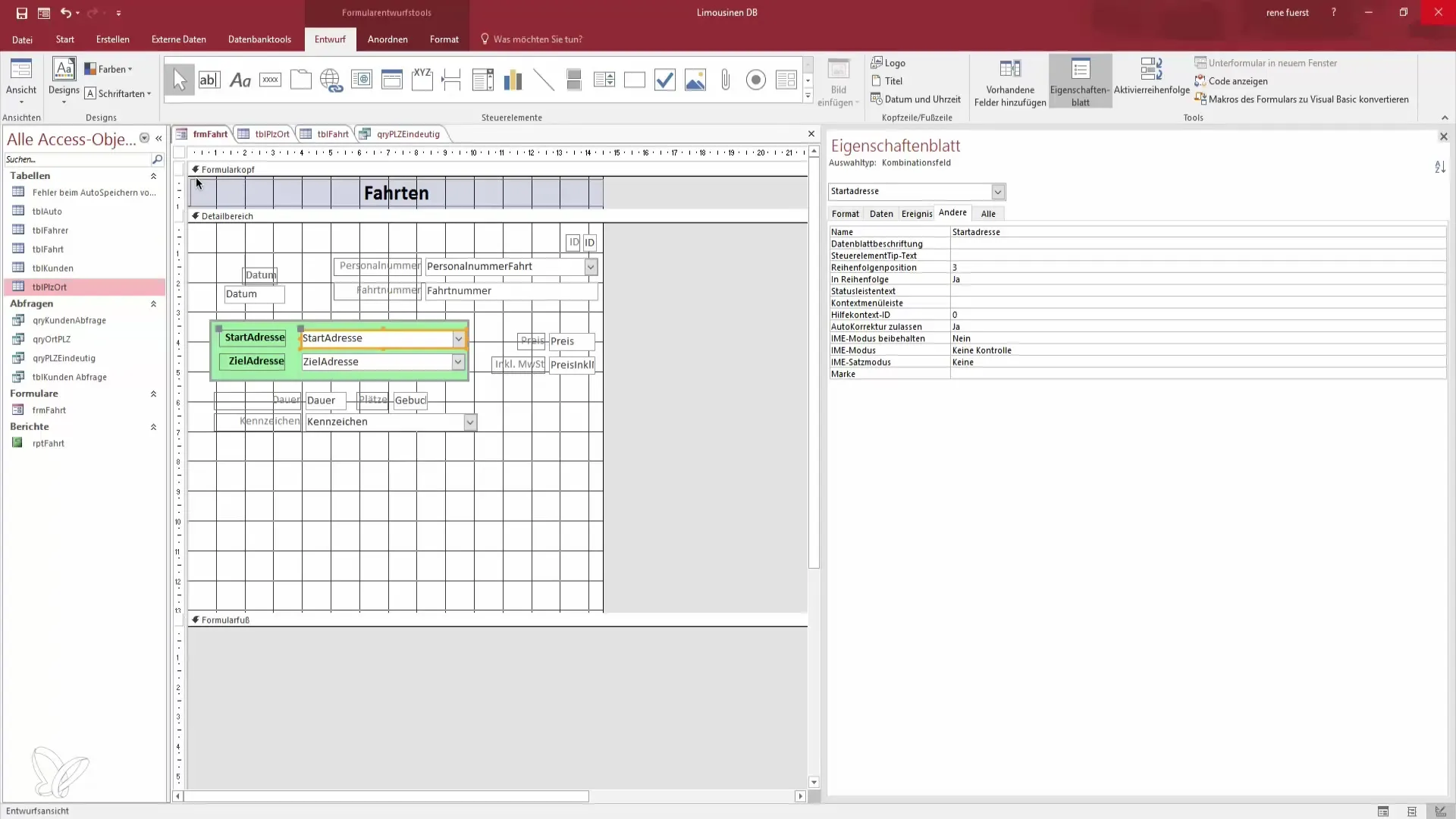
Žingsnis 2: Pasirinkite valdiklius
Valdiklių srityje, esančioje projektavimo režime, rasi įvairias parinktis. Ieškok valdiklio, skirto atsiskaitymams. Ši funkcija yra svarbi būsimam duomenų struktūravimui.
Žingsnis 3: Pridėti atsiskaitymus
Pasirinkęs atsiskaitymų valdiklį, vilkite jį į savo formos sritį ir nustatykite dydį. Įsitikinkite, kad atsiskaitymams yra pakankamai vietos. Atsiskaitymai turėtų būti pakankamai dideli, kad būtų lengva naršyti.
Žingsnis 4: Pridėti informaciją prie atsiskaitymų
Dabar gali tęsti turinio pridėjimą prie kiekvieno atsiskaitymo. Norėdamas tai padaryti, spustelėk atsiskaitymą ir įdėk atitinkamą informaciją, skirtą tam atsiskaitymui. Pavyzdžiui, gali suskaidyti informaciją apie automobilį arba kainoraštį į atskirus atsiskaitymus.
Žingsnis 5: Pridėti puslapius papildomoms kategorijoms
Jei turi kelias kategorijas, dešiniuoju pelės mygtuku spustelėk atsiskaitymą, kad pridėtum naujų puslapių. Galėsi nuspręsti, kokia informacija turėtų būti rodoma kiekviename atsiskaityme. Tai padeda išlaikyti vaizdą.
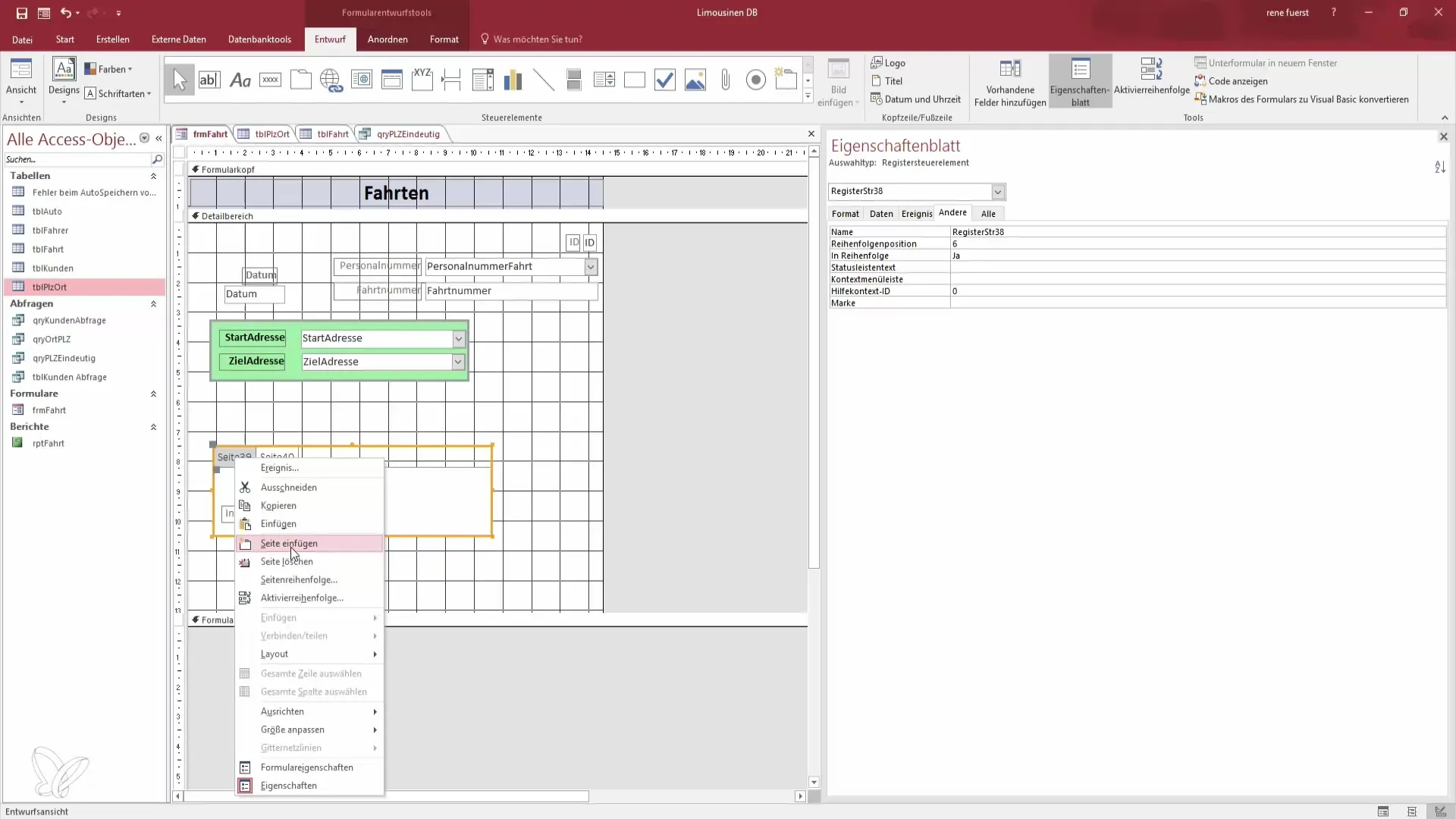
Žingsnis 6: Pridėto turinio pritaikymas ir perkėlimas
Dabar gali pritaikyti įterptą informaciją. Jei nori pridėti pavyzdines kainas ar kitus duomenis, nukopijuok atitinkamą tekstą ar valdiklius ir įdėk juos į naują atsiskaitymą.
Žingsnis 7: Naudotojo sąsajos testavimas
Pasibaigus visų informacijos pridėjimui, išbandyk savo formą peržiūros režimu. Pažvelk, ar atsiskaitymai veikia tinkamai ir ar visa informacija rodomas taip, kaip pageidaujama. Atmink, kad pereinant tarp atsiskaitymų ir naršant gali prireikti naudoti pelę, kas yra verta apsvarstyti.
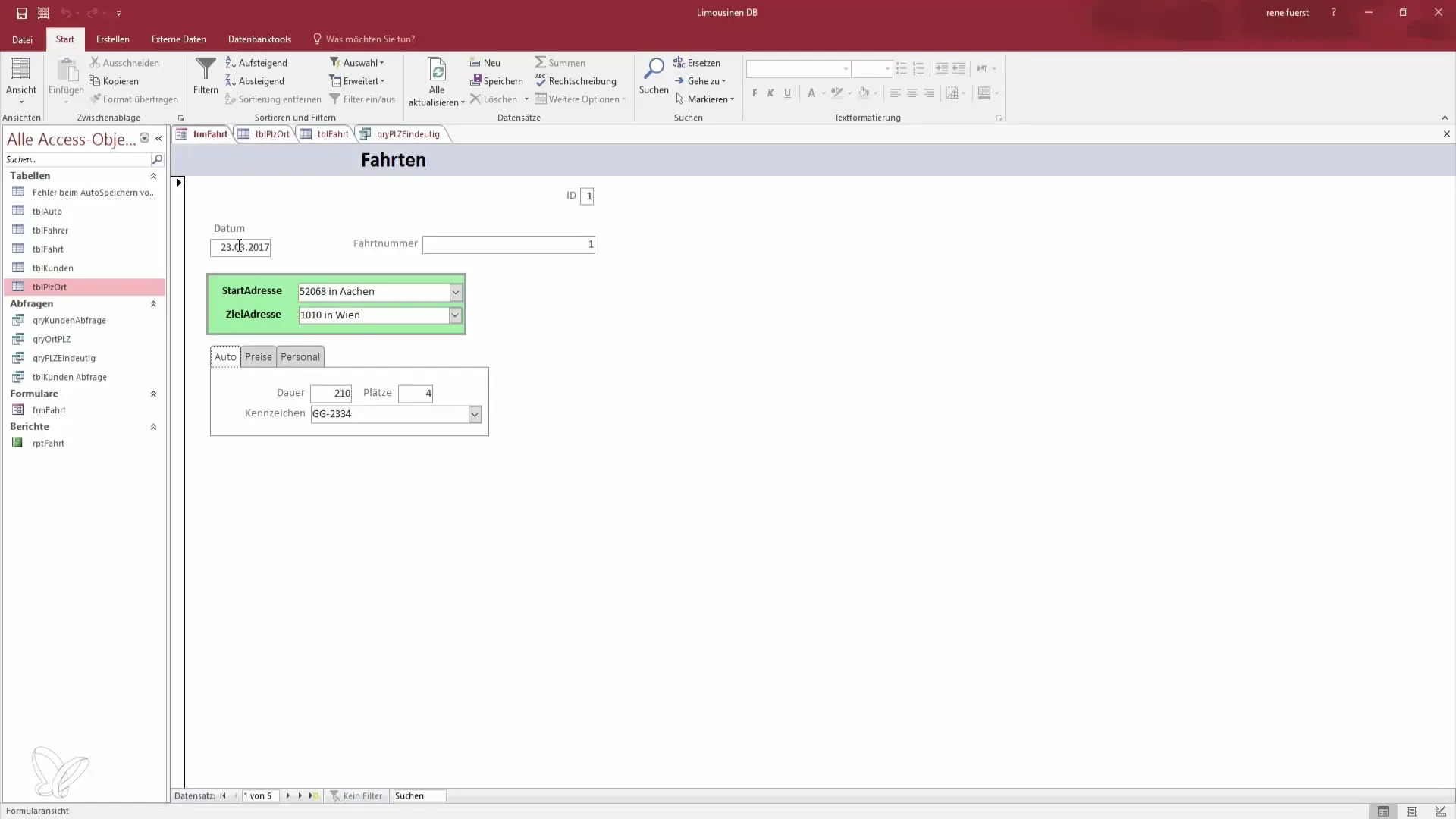
Santrauka – Atsiskaitymai Access sistemoje aiškiai formuojant formas
Atsiskaitymų įdiegimas tavo Access formose yra puikus būdas aiškiai ir efektyviai pateikti išsamius duomenis. Suskirstydamas į įvairias kategorijas, forma ne tik taps aiškesnė, bet ir draugiškesnė naudotojui. Nepamiršk reguliariai testuoti naudotojo sąsają, kad optimizuotum naudotojo patirtį.
Dažnai užduodami klausimai
Kaip įdėti atsiskaitymą į savo Access formą?Pasirinkite atsiskaitymų valdiklį projektavimo režime ir įdėkite jį į savo formos sritį.
Ar galiu pritaikyti atsiskaitymų turinį?Taip, gali pritaikyti turinį kiekviename atsiskaityme ir taip pat pridėti ar ištrinti puslapius.
Kas būtų, jei norėčiau pridėti papildomos informacijos į atsiskaitymus?Pasirinkite atsiskaitymą, nukopijuokite pageidaujamą informaciją ir įdėkite ją į atsiskaitymą.
Ar turiu naudoti pelę, kad naršyčiau tarp atsiskaitymų?Taip, įvesdama gali tekti naudoti pelę, kad pereitum tarp atsiskaitymų.
Kur rasti funkciją, kad pridėtų puslapius prie atsiskaitymų?Dešiniuoju pelės mygtuku spustelėkite atsiskaitymą, kad pamatytumėte parinktis pridėti, redaguoti ar ištrinti puslapius.

